7 τρόποι για να διορθώσετε το Αναγνωριστικό συμβάντος σφάλματος PerfNet 2004 στα Windows 10 – TechCult
Miscellanea / / July 22, 2023
Αναμφίβολα, τα Windows Το OS αποτελεί πυλώνα αξιοπιστίας και αποτελεσματικότητας. Ωστόσο, μπορεί να προκύψουν περιστασιακά σφάλματα, υπονοώντας τις πολύπλοκες λειτουργίες κάτω από την επιφάνεια. Ένα τέτοιο περιστατικό που αφήνει τους χρήστες να ανησυχούν για την προέλευση και τις επιπτώσεις του είναι το Σφάλμα PerfNet με Αναγνωριστικό συμβάντος 2004. Στο σημερινό άρθρο, θα συζητήσουμε σε βάθος τι είναι το PerfNet, τι προκαλεί το Event ID 2004 και πώς να διορθώσετε το σφάλμα σε υπολογιστή Windows 10.
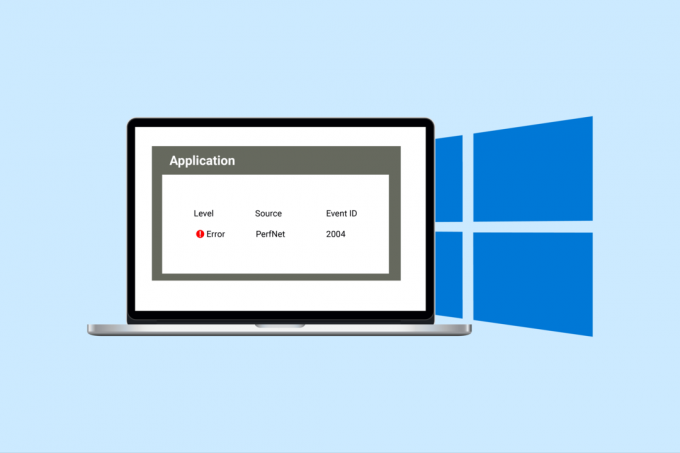
Πίνακας περιεχομένων
Πώς να διορθώσετε το Αναγνωριστικό συμβάντος σφάλματος PerfNet 2004
Το PerfNet (Δίκτυο απόδοσης) είναι ένα μέρος του συστήματος παρακολούθησης απόδοσης των Windows που παίζει ρόλο στην παρακολούθηση της απόδοσης και την αναφορά δραστηριοτήτων που σχετίζονται με το δίκτυο. Επιτρέπει στους διαχειριστές και τους χρήστες να παρακολουθούν στατιστικά στοιχεία που σχετίζονται με τη δραστηριότητα του δικτύου και τη χρήση πόρων. Αυτές οι μετρήσεις περιλαμβάνουν τη χρήση εύρους ζώνης δικτύου, τους ρυθμούς μεταφοράς δεδομένων και τα σφάλματα δικτύου, τα οποία βοηθούν τους χρήστες αντιμετώπιση προβλημάτων δικτύου, βελτιστοποίηση της απόδοσής του και εντοπισμός πιθανών σημείων συμφόρησης στο δίκτυο υποδομή.
Σε ορισμένες περιπτώσεις, οι χρήστες αντιμετωπίζουν σφάλματα που σχετίζονται με το PerfNet, τα οποία υποδεικνύουν ότι υπάρχει μια υποκείμενη παρατυπία στη συλλογή και παρακολούθηση δεδομένων απόδοσης δικτύου. Αυτά τα σφάλματα καταγράφονται συνήθως με συγκεκριμένα αναγνωριστικά συμβάντων, όπως π.χ Αναγνωριστικό συμβάντος 2004 (Δεν είναι δυνατό το άνοιγμα του αντικειμένου απόδοσης υπηρεσίας διακομιστή).
Γρήγορη απάντηση
Για να διορθώσετε το σφάλμα, Απεγκαταστήστε την εφαρμογή Ivoclar Digital. Εάν δεν βοηθήσει, ακολουθήστε τα παρακάτω βήματα για να Κάντε επανεκκίνηση του διακομιστήκαι μετά ρυθμίστε το σε Αυτόματο:
1. Τύπος Πλήκτρο Windows + R να εκτοξεύσει το Τρέξιμο κουτί διαλόγου. Τύπος υπηρεσίες.msc στο πεδίο κειμένου και πατήστε Εισαγω.
2. Κάντε δεξί κλικ Υπηρέτης και επιλέξτε Ιδιότητες από το μενού. Ρυθμίστε το Τύπος εκκίνησης προς την Αυτόματο.
3. Κάντε κλικ στο Διακοπή κάτω Κατάσταση υπηρεσίας και μετά Αρχή.
4. Μόλις επανεκκινήσει η υπηρεσία, κάντε κλικ στο Ισχύουν.
Ας δούμε τις πιθανές αιτίες του σφάλματος και ας το διορθώσουμε περαιτέρω.
Τι προκαλεί το Αναγνωριστικό συμβάντος 2004 σφάλματος PerfNet
Οι παρακάτω μπορεί να είναι οι λόγοι Το πρόγραμμα προβολής συμβάντων των Windows εμφανίζει το Αναγνωριστικό συμβάντος σφάλματος PerfNet 2004:
- Η εφαρμογή Ivoclar Digital δεν είναι συμβατή με το .NET Framework
- Τρίτο μέρος σε σύγκρουση
- Λανθασμένη ρύθμιση παραμέτρων της υπηρεσίας διακομιστή
- Το Mobsync DLL έχει καταχωρηθεί εσφαλμένα
- Ξεπερασμένα προγράμματα οδήγησης GPU
- Κατεστραμμένα αρχεία συστήματος ή σφάλματα
Ακολουθούν μερικές μέθοδοι που μπορούν να σας βοηθήσουν να διορθώσετε το σφάλμα PerfNet με το Αναγνωριστικό συμβάντος 2004:
Μέθοδος 1: Απεγκαταστήστε την εφαρμογή Ivoclar Digital
Όπως γνωρίζουμε, ένας από τους πιο συνηθισμένους παράγοντες που οδηγούν σε αυτό το σφάλμα είναι ένα μη συμβατό .NET Framework που προκαλείται κατά την ανάπτυξη της εφαρμογής. Επιπλέον, οι συνεχείς αποτυχίες από τους προγραμματιστές να χρησιμοποιήσουν ενημερώσεις και ενημερώσεις κώδικα ασφαλείας για την εκμετάλλευση ασφαλείας .NET εντός της εφαρμογής οδήγησαν τη Microsoft να μπλοκάρει την εγκατάστασή της σε υπολογιστές με Windows 10.
1. Τύπος Πλήκτρο Windows + R, να εκτοξεύσει το Τρέξιμο κουτί διαλόγου.
2. Στο πεδίο κειμένου, πληκτρολογήστε appwiz.cpl εντολή και κάντε κλικ στο Εντάξει.

3. Τώρα, στο Προγράμματα και χαρακτηριστικά μενού, κάντε κύλιση προς τα κάτω για να βρείτε την προβληματική εφαρμογή που δημοσιεύτηκε από την Ivoclar Digital.
4. Κάντε δεξί κλικ πάνω του και επιλέξτε Απεγκατάσταση. Ακολουθήστε τις οδηγίες στην οθόνη για να το απεγκαταστήσετε πλήρως.

5. Επανεκκίνηση στον υπολογιστή και ελέγξτε εάν το πρόβλημα με το Αναγνωριστικό συμβάντος σφάλματος PerfNet 2004 έχει επιλυθεί ή όχι.
Μέθοδος 2: Απεγκαταστήστε την εφαρμογή σε διένεξη μέσω καθαρής εκκίνησης
Εάν η τελευταία μέθοδος δεν βοήθησε ιδιαίτερα στον εντοπισμό του ένοχου, μπορείτε να δοκιμάσετε να επανεκκινήσετε τον υπολογιστή σε λειτουργία Καθαρής εκκίνησης. Αυτό διασφαλίζει ότι τα Windows ξεκινούν με ένα ελάχιστο σύνολο προγραμμάτων οδήγησης και προγραμμάτων εκκίνησης, εξαιρουμένων των εφαρμογών και υπηρεσιών τρίτων κατασκευαστών. Μπορείτε να εντοπίσετε περαιτέρω το λογισμικό σε διένεξη και να το απομονώσετε. Ακολουθήστε τον οδηγό μας Εκτελέστε καθαρή εκκίνηση στα Windows 10.

Ελέγξτε εάν το σφάλμα επιλύθηκε ενώ ο υπολογιστής βρίσκεται σε λειτουργία καθαρής εκκίνησης. Εάν ναι, ανακαλύψτε την εφαρμογή σε διένεξη και απεγκαταστήστε την.
1. Ακολουθήστε το μονοπάτι: Πίνακας Ελέγχου > Προγράμματα > Προγράμματα και δυνατότητες.
2. Τώρα, κάντε δεξί κλικ στο προβληματική εφαρμογή και κάντε κλικ στο Απεγκατάσταση.
Μέθοδος 3: Επανεκκινήστε τον διακομιστή και ορίστε τον σε Αυτόματο
Εάν έχει υπάρξει οποιαδήποτε ακατάλληλη τροποποίηση σε ορισμένες ρυθμίσεις υπηρεσίας διακομιστή που εξαρτώνται από την κύρια υπηρεσία διακομιστή, αυτό θα μπορούσε να οδηγήσει σε Αναγνωριστικό συμβάντος σφάλματος PerfNet 2004. Ακολουθήστε τα βήματα που αναφέρονται παρακάτω για να το επιλύσετε:
1. Τύπος Windowsκλειδί + R να εκτοξεύσει το Τρέξιμο κουτί διαλόγου.
2. Εισαγω υπηρεσίες.msc στο πεδίο κειμένου και πατήστε Εισαγω.

3. Πλοηγηθείτε προς τα κάτω στο Υπηρέτης και κάντε δεξί κλικ πάνω του. Επιλέγω Ιδιότητες από το μενού περιβάλλοντος.

4. Ρυθμίστε το Τύπος εκκίνησης προς την Αυτόματο.
5. Κάτω από Κατάσταση υπηρεσίας, πρώτα κάντε κλικ στο Να σταματήσει κουμπί. Μόλις σταματήσει η υπηρεσία, κάντε κλικ στο Αρχή.
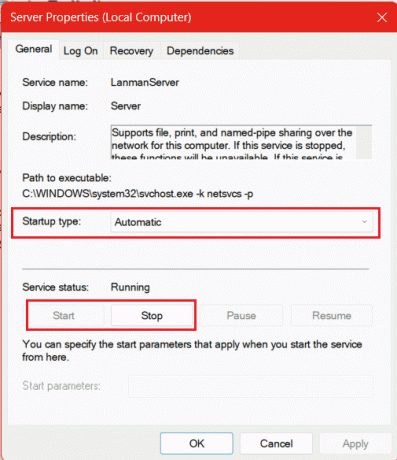
6. Κάντε κλικ στο Ισχύουν μετά την επανεκκίνηση της υπηρεσίας.
7. Τέλος, επιστρέψτε στο πρόγραμμα προβολής συμβάντων και ελέγξτε τις αναφορές καταγραφής σφαλμάτων για τυχόν νέα εμφάνιση του Δεν είναι δυνατό το άνοιγμα του αντικειμένου απόδοσης υπηρεσίας διακομιστή λάθος.
Διαβάστε επίσης: 22 Καλύτερο ασύρματο ποντίκι παιχνιδιών MMO
Μέθοδος 4: Καταχωρίστε το αρχείο mobsync.dll
Ένα μη καταχωρημένο αρχείο DLL (Βιβλιοθήκη δυναμικής σύνδεσης), συνήθως το mobsync.dll (Microsoft Synchronization Manager) ενεργοποιεί επίσης αυτό το ζήτημα. Πρέπει να καταχωρήσετε ξανά το ίδιο μέσω της ανυψωμένης γραμμής εντολών. Ακολουθήστε τα βήματα που αναφέρονται παρακάτω:
1. Τύπος Windows Key + R.
2. Στο Τρέξιμο παράθυρο διαλόγου, πληκτρολογήστε cmd και πατήστε Ctrl + Shift +Εισαγω.
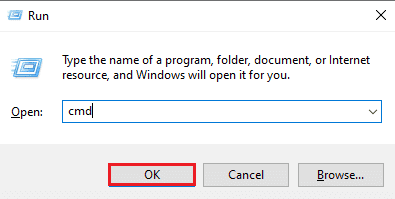
3. Κάντε κλικ στο Ναί για να παραχωρήσετε πρόσβαση διαχειριστή.
4. Στην ανυψωμένη γραμμή εντολών, πληκτρολογήστε την εντολή “regsvr32%systemroot%\system\mobsync.dll”/u και πατήστε Εισαγω.
Αυτό θα καταγράψει ξανά το αρχείο mobsync.dll.
5. Μετά την επιτυχή επεξεργασία της εντολής, κλείστε τη γραμμή εντολών και ελέγξτε την προβολή συμβάντων.
Μέθοδος 5: Ενημερώστε τα προγράμματα οδήγησης GPU
Εάν αντιμετωπίζετε προβλήματα τραυλισμού και ήχου όταν ο υπολογιστής αποδίδει εφαρμογές που απαιτούν πόρους όπως χρησιμοποιώντας εφαρμογές επεξεργασίας βίντεο ή παίζοντας παιχνίδια, μπορεί να έχετε να κάνετε με μια ξεπερασμένη GPU. Ακολουθήστε τον οδηγό 4 τρόποι για να ενημερώσετε τα προγράμματα οδήγησης γραφικών στα Windows 10.

Μέθοδος 6: Επαναφέρετε τα στοιχεία του Windows Update
Καθώς επαναφέρετε τα στοιχεία του Windows Update, όλες οι υπηρεσίες και τα σχετικά στοιχεία επαναφέρονται στις προεπιλεγμένες ρυθμίσεις τους. Αυτό θα διαγράψει τυχόν κατεστραμμένα αρχεία, θα διορθώσει σφάλματα που σχετίζονται με τις ενημερώσεις, θα επαναφέρει το ιστορικό ενημερώσεων και ενδέχεται επίσης να εγγραφεί εκ νέου τα απαιτούμενα αρχεία DLL. Ακολουθήστε τον οδηγό μας Πώς να επαναφέρετε τα στοιχεία του Windows Update στα Windows 10.
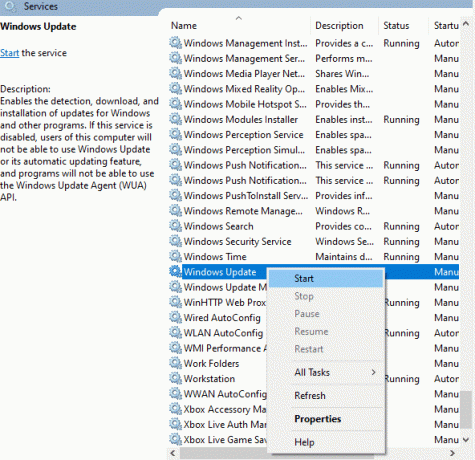
Μέθοδος 7: Επαναφορά υπολογιστή
Τέλος, εάν το Σφάλμα PerfNet με Αναγνωριστικό συμβάντος 2004 εξακολουθεί να υφίσταται, σας προτείνουμε να εκτελέσετε μια επαναφορά συστήματος στον υπολογιστή σας με Windows. Αυτό θα επαναφέρει τον υπολογιστή στο Σημείο επαναφοράς συστήματος και επιλύστε κάθε είδους σφάλματα συστήματος και διενέξεις λογισμικού που θα μπορούσαν να προκαλούν το πρόβλημα.
Σημείωση: Αυτή η μέθοδος λειτουργεί μόνο εάν η συσκευή έχει ενεργοποιημένη την προστασία συστήματος.
1. Πάτα το κλειδί Windows, ψάχνω για sysdm.cplκαι πατήστε Εισαγω.
2. μεταβείτε στο Προστασία συστήματος καρτέλα και κάντε κλικ στο Επαναφοράς συστήματος… κουμπί.

3. Επιλέξτε το σημείο επαναφοράς πριν από την εμφάνιση του σφάλματος.
4. Τώρα ακολουθήστε τις οδηγίες που εμφανίζονται στην οθόνη για να ολοκληρώσετε τη διαδικασία.
Συνιστάται: Πόση μνήμη χρησιμοποιούν τα Windows 10;
Αυτό μας φέρνει στο τέλος του οδηγού μας για το πώς να το διορθώσουμε Σφάλμα PerfNet Αναγνωριστικό συμβάντος 2004 στα Windows. Εάν έχετε ερωτήσεις ή προτάσεις για εμάς, ενημερώστε μας στην ενότητα σχολίων. Μείνετε συνδεδεμένοι με το TechCult για λύσεις σε τέτοια θέματα που σχετίζονται με την τεχνολογία.
Ο Henry είναι ένας έμπειρος συγγραφέας τεχνολογίας με πάθος να κάνει σύνθετα θέματα τεχνολογίας προσβάσιμα στους καθημερινούς αναγνώστες. Με πάνω από μια δεκαετία εμπειρίας στον κλάδο της τεχνολογίας, ο Henry έχει γίνει μια αξιόπιστη πηγή πληροφοριών για τους αναγνώστες του.



